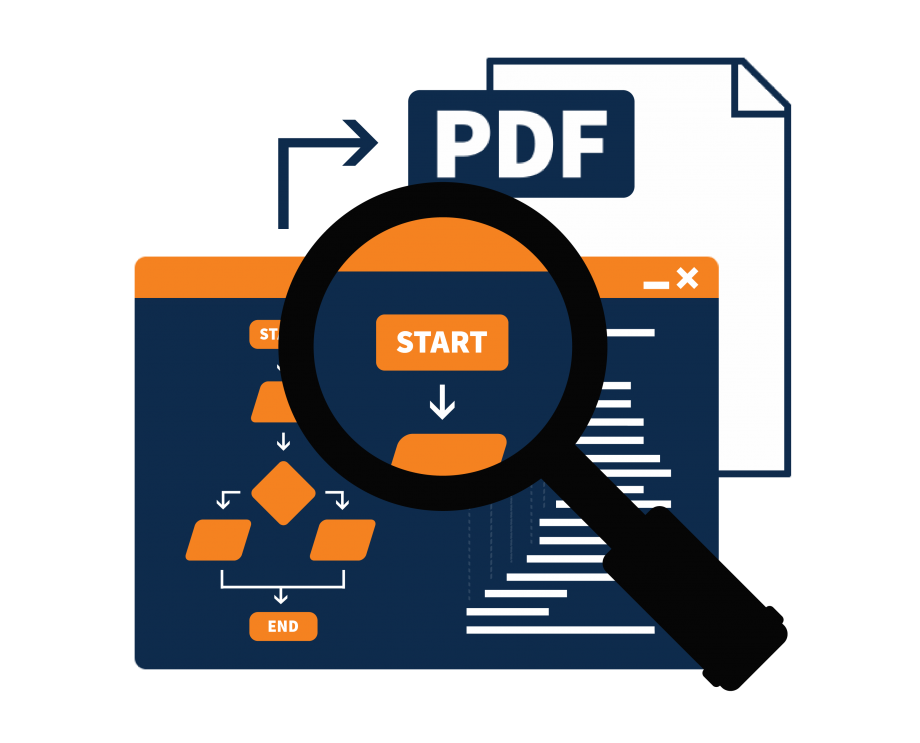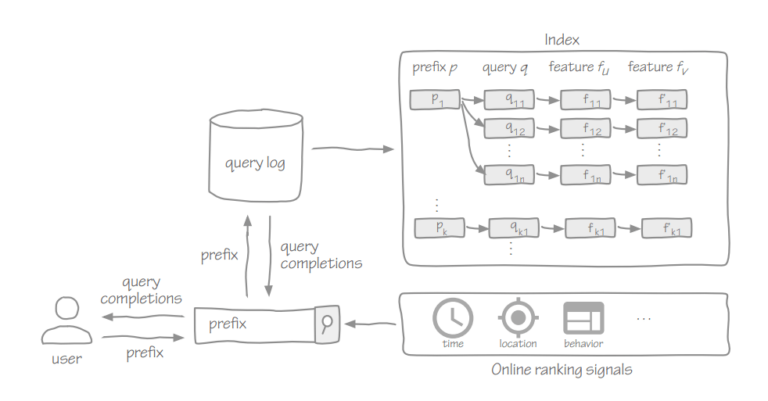詳細情報については、PDF を検索可能にする Bluebeamをご覧ください。
PDF ファイルは、変更されないレイアウトとして広く使用されるスキャンされた文書形式です。PDF は、印刷された文書の内容をキャプチャし、電子画像として保存する画像のようなものです。ユーザーは文書を表示、印刷、ナビゲートできますが、編集することはできません。
PDF が文書のスキャン画像形式であるため、選択や検索ができません。文書を選択可能かつ検索可能にするためには、以下の手順に従うことができます。また、この作業を達成するためには、PDF を検索可能にする Bluebeam ソフトウェアが使用されます。 Bluebeam テクノロジー には、ドキュメント、マークアップ、測定の三つの専用オプションがあります。

文書を検索可能にするには、以下の手順に従ってください:
- ‘ファイル’オプションを選択し、編集する必要がある文書を参照します。
- ファイルが開いたら、DOCUMENT オプションに移動し、サブオプションOCR(光学文字認識)を選択します。
- 設定ボックスが表示されます。ここで、要件に応じて設定を行い、さらに使用するファイルを追加することができます。
- OKをクリックします。
- OCR モジュールは、PDF ファイルに対して目に見えないレイヤーを追加してタスクを実行します。
- 作業が完了したら、選択ツール(SHIFT+T)とその他の関連ツールを使用できます。
ウェブサイトに多くの PDF があるのは良いことです。これにより、Google やその他の主要な検索エンジンを通じて多くのトラフィックがもたらされ、PDF ファイルのインデックス作成とクロールの機能が渡されます。しかし、サイト訪問者がウェブサイトにいる場合、訪問者はウェブサイト内の PDF ファイルを検索するオプションを持ちたいかもしれません。そのためには、まずPDFファイルをクロールし、検索用に PDF ファイルをインデックス作成する必要があります。PDF をより速く検索するためにインデックス作成することを忘れないでください。これは、PDF 検索バーをサイトに追加することで実行できます。今、あなたはPDF 検索バーの実装方法について考えているかもしれません。